Чтобы документ выглядел особенно эффектно, можно оформить его с помощью инструментов текстового редактора. Рассказываем, как сделать рамку для любого объекта в Word легко и быстро — пишет « Hi-Tech_Mail.ru ».

Ирина Савченко Автор Hi-Tech Mail
Нюансы Вокруг текста На страницу Для таблицы Еще

Редакция Hi-Tech Mail описала и показала, как сделать рамку вокруг текста, страницы, таблицы и изображения в Word. Рассмотрели различные варианты оформления — от простых до эффектных декоративных границ. Инструкция поможет, даже если вы не слишком хорошо разбираетесь в редакторе от Microsoft.
Способы создания рамки в программе Microsoft Word
Существует несколько возможных вариантов обрамления текста, целой страницы или таблицы. У каждого способа есть свои настройки и нюансы. Например, самый простой метод выделить фрагмент в тексте — использовать команду «Границы и заливка». Чтобы придать абзацу интересную форму, можно здесь же создать декоративную рамку либо перейти в группу «Иллюстрации» и выбрать там любую фигуру.
Прежде чем обрамить страницу, сначала ее нужно сделать отдельным разделом, а затем в настройках «Границы страниц» применить к нему рамку. Красиво оформить таблицу можно во вкладке «Конструктор», где также получится подобрать различные стили и цвета. Ниже на примерах более подробно показали, какие кнопки нажимать и какие параметры выбирать, чтобы создать рамку под свои задачи
Как сделать рамку вокруг текста в Word: 3 способа
Если нужно выделить отдельную строчку, отрывок или абзац, чтобы на него обратили внимание, воспользуйтесь одним из вариантов ниже. В зависимости от ситуации, настройте рамку с помощью разных команд.
1. Использование инструмента «Границы и заливка»
- Выделите нужную часть текста и на странице «Главная» найдите группу «Абзац».
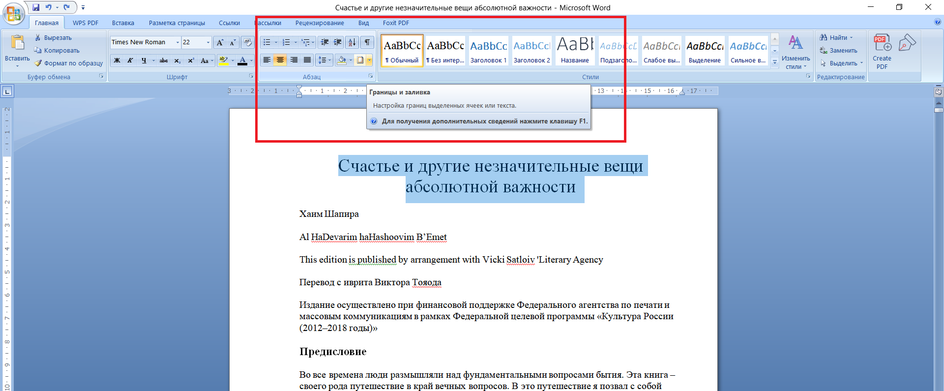
- Щелкните на стрелочку рядом с иконкой «Границы и заливка» и спуститесь по меню до самого конца.
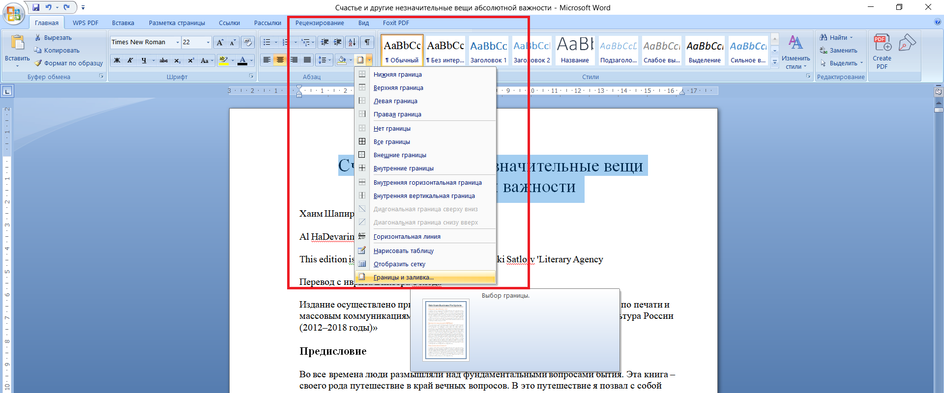
- Откроется окно с настройками. В разделе «Граница» выберите тип «Рамка», а справа — «Применить к абзацу».
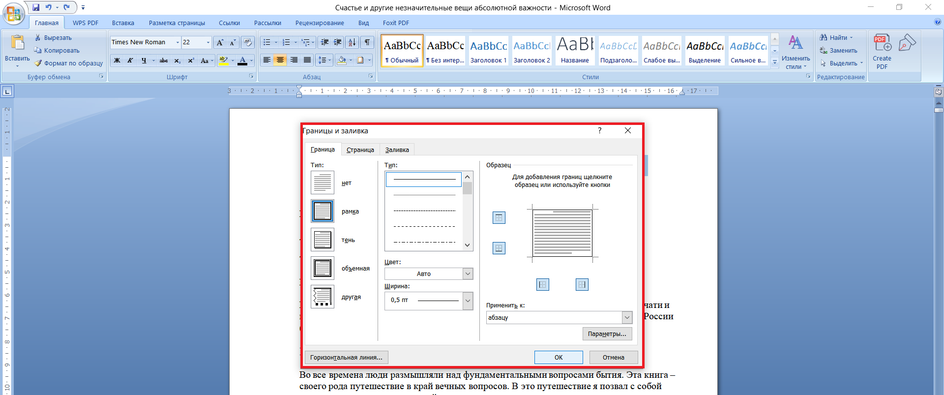
- После того как зададите нужные настройки, нажмите на «ОК». В диалоговом окне выберите стиль, цвет, толщину и, если нужно, примерьте тень для будущей рамки.
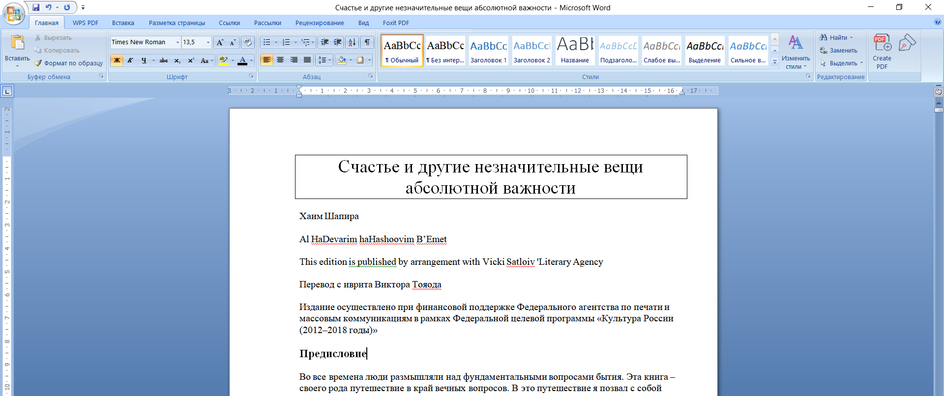
Есть еще один способ быстро обрамить фрагмент. Для этого в разделе «Границы и заливка» достаточно выбрать «Внешние границы».
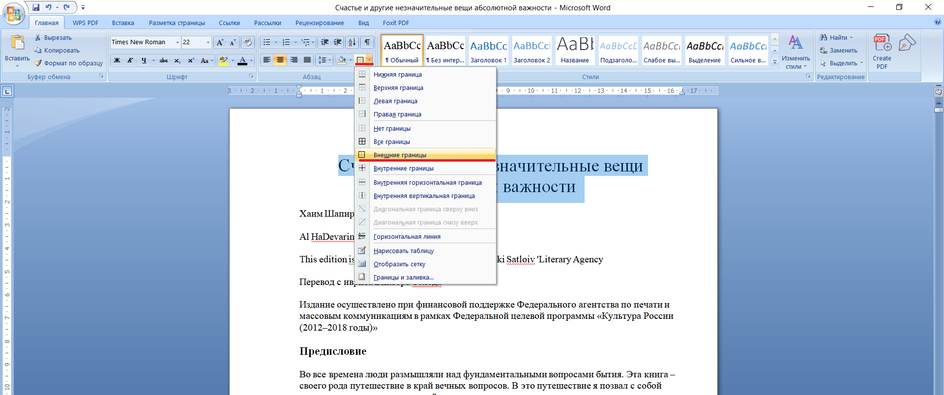
У выделенного предложения, заголовка или абзаца появится граница с теми настройками, которые были заданы ранее.
2. Добавление рамки с помощью фигур
- Во вкладке «Вставка» найдите группу «Иллюстрации».
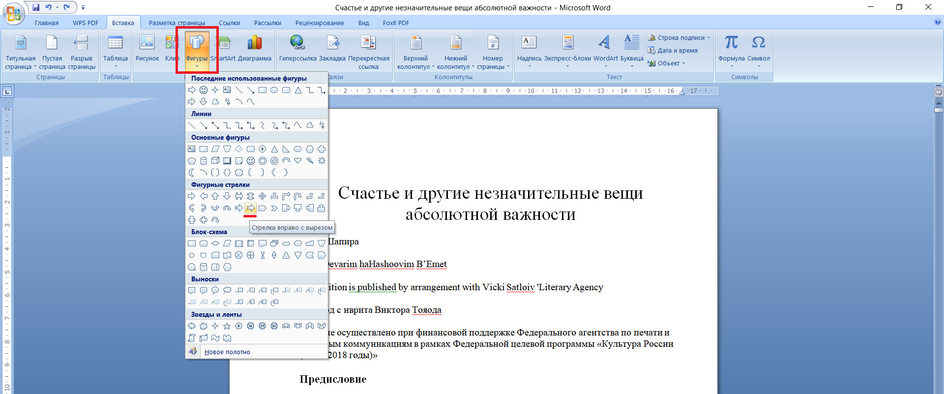
- Войдите в раздел «Фигуры» и выберите форму будущей рамки.
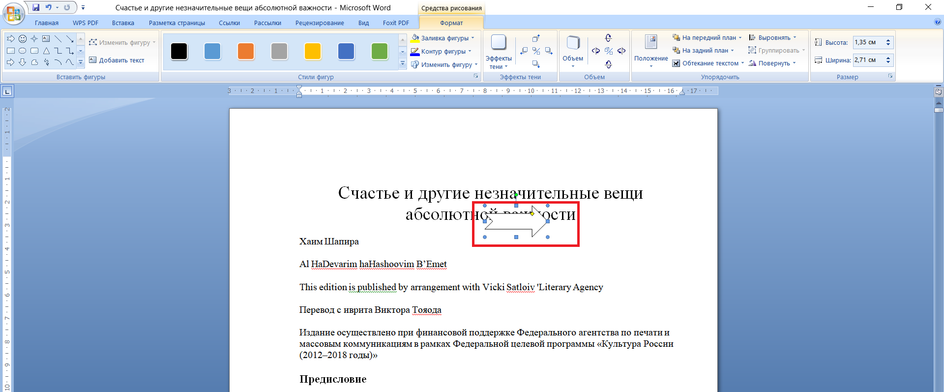
- Кликните мышкой на странице. На листе появится фигура поверх текста. С помощью курсоров растяните элемент до нужных параметров.
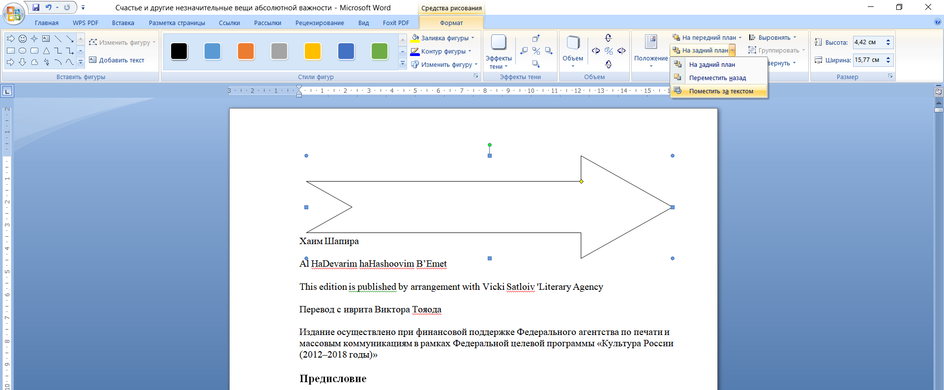
- Теперь нужно сделать так, чтобы текст был на переднем плане. Для этого перейдите на вкладку «Формат». Затем в группе «Упорядочить» выберите «На задний план» и нажмите «Поместить за текстом».
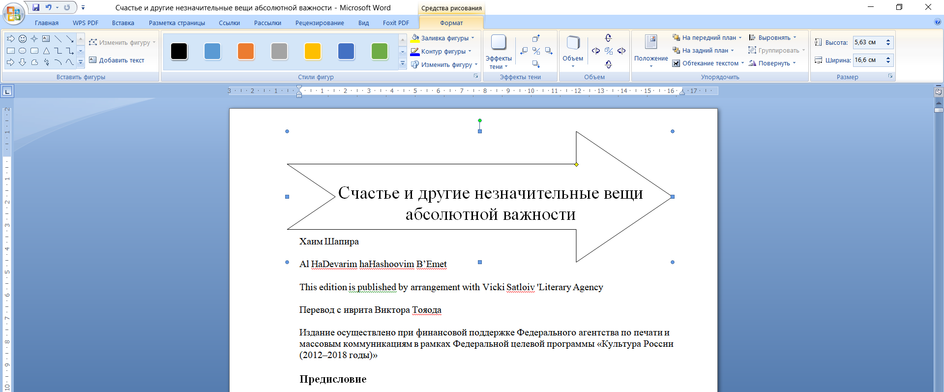
- Готово, нужный фрагмент текста отобразится в рамке. Ее можно выделить, например, залить цветом или добавить тени и объема.
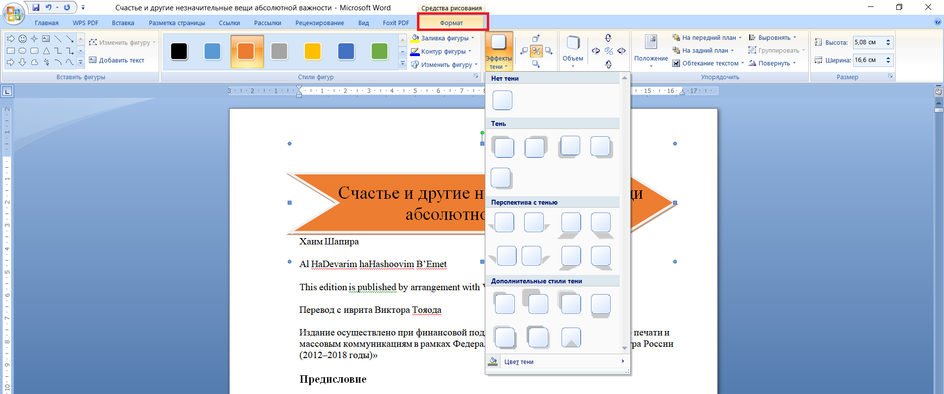
3. Создание декоративной рамки
- Откройте диалоговое окно с настройками «Границы и заливка», как описано в первом способе обрамления вокруг текста.
- Во вкладке «Граница» выберите тип «Другая». В этом режиме можно настроить стиль каждой линии по своему вкусу.
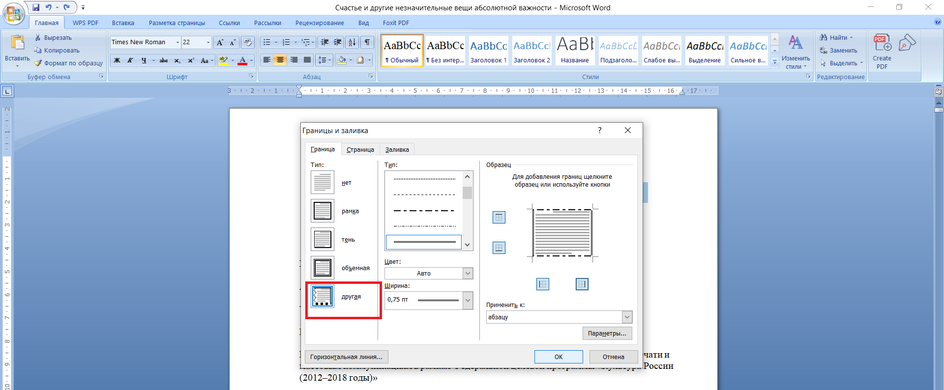
- Укажите тип и ширину каждой стороны будущей рамки из предложенных вариантов, а в разделе «Образец» распределите линии по границам.
- Полученный результат примените к абзацу и нажмите ОК.
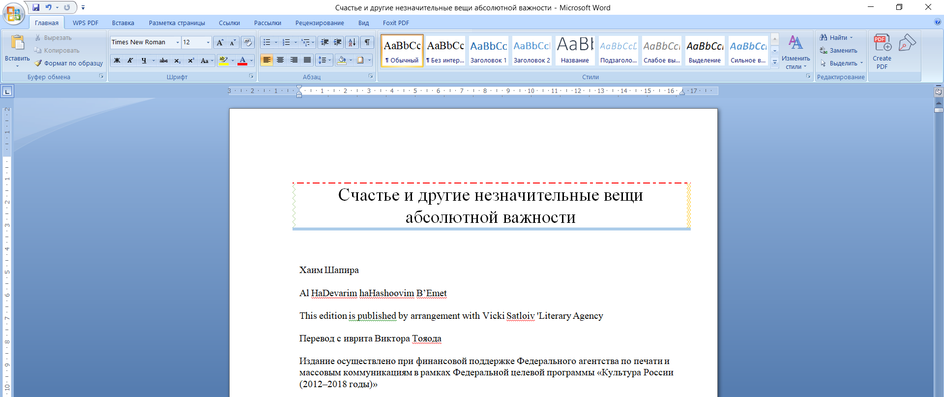
Каждую сторону рамки можно оформить в уникальном стиле и закрасить разными цветами.
Обрамить текст можно более интересно. Для этого не нужно выделять фрагмент.
- Поставьте курсор в любое место над текстом, который хотите выделить. Вернитесь в настройки «Границы и заливка» и в нижней левой части окна откройте вкладку «Горизонтальная линия».
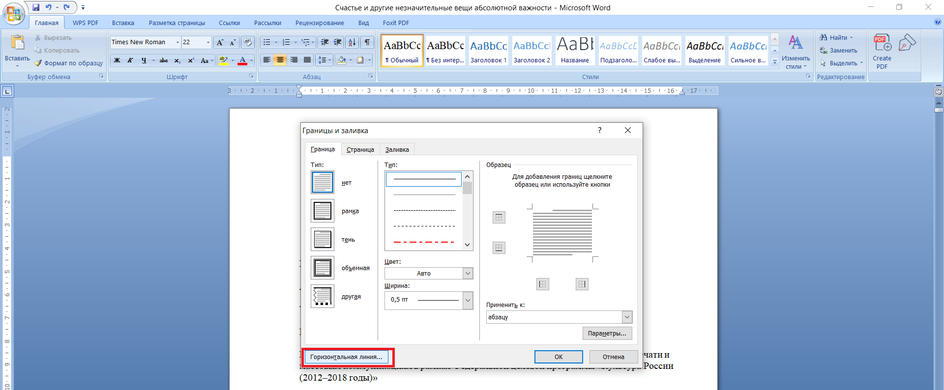
- Выберите подходящий вариант и нажмите «ОК». Повторите то же самое для нижней границы.
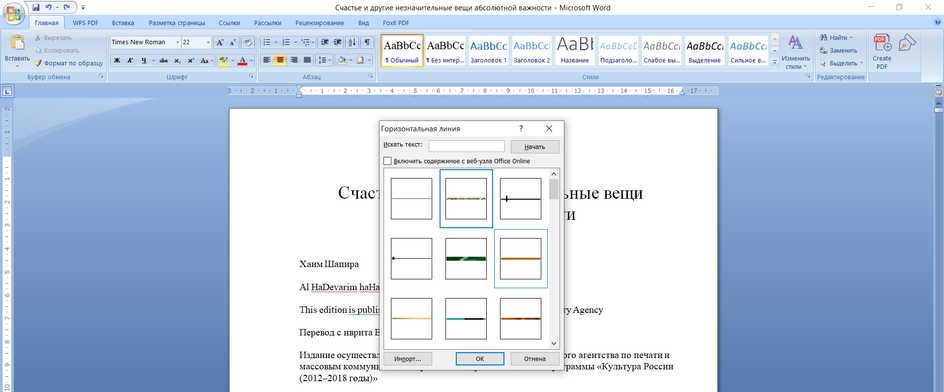
Получится красивая и эффектная рамка, которая сразу привлекает внимание к важным местам в тексте.
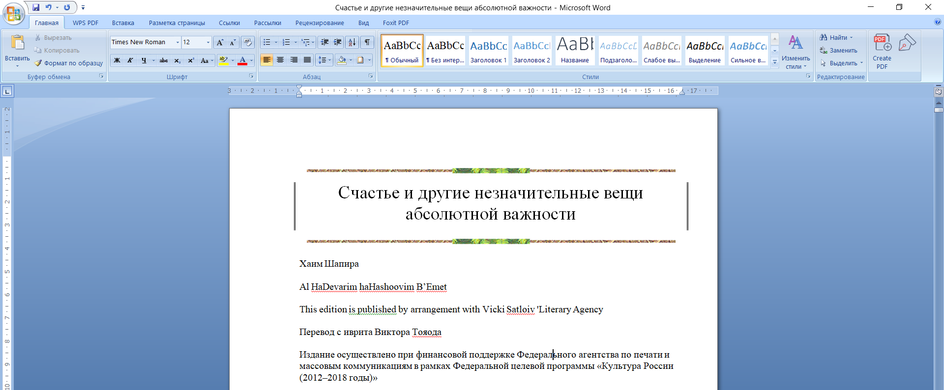
Как добавить рамку в Word на страницу: инструкция по шагам
В программе Word можно нарисовать контур для всего документа. Это легко сделать в разделе «Разметка страницы», далее перейти в «Границы страниц», а затем в меню «Страница». Там щелкнуть по кнопке «Рамка» и применить ее ко всему документу. Оформить обрамление получится и вокруг одной страницы.
1. Стандартная рамка для страницы
- Поместите курсор мышки в конце страницы, которая идет перед той, где будет контур.
- В тематической команде «Разметка страницы» найдите раздел «Разрывы» и выберите команду «Следующая страница».
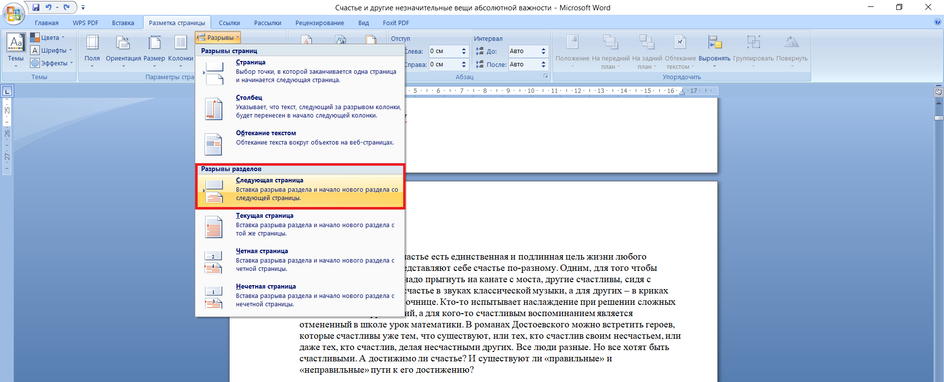
- Затем переместите курсор в конец страницы, которую будете обрамлять, и повторите то же самое — создайте разрыв.
- Перейдите в настройки «Границы страниц».
- В окне выберите «Рамка», а справа — «Применить к этому разделу».
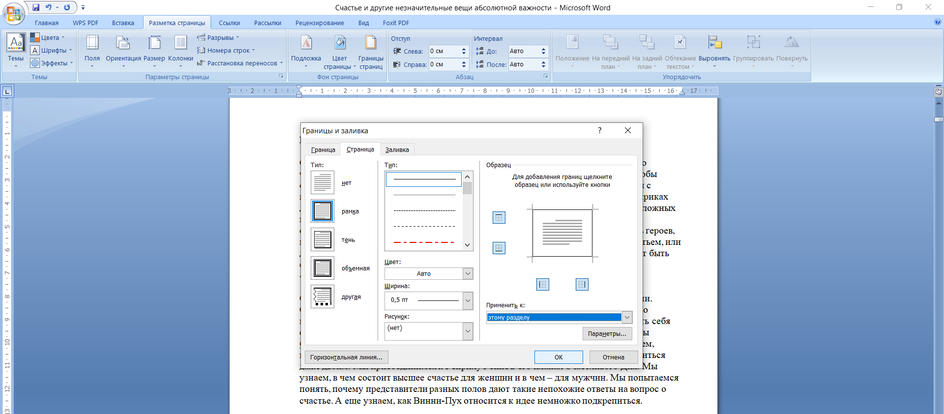
В рамке будет только та страница, для которой выполнили разрыв. Таким образом можно оформить контур для любого листа.
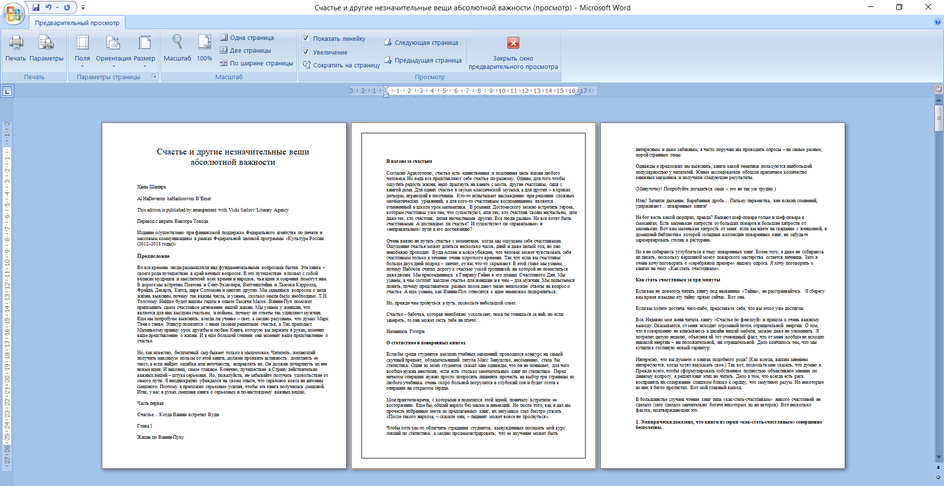
2. Настройка стиля и толщины рамки
- Вернитесь в раздел «Границы страниц».
- В диалоговом окне в меню «Рамка» выберите тип линии из предложенного списка, а ниже настройте ширину обрамления.
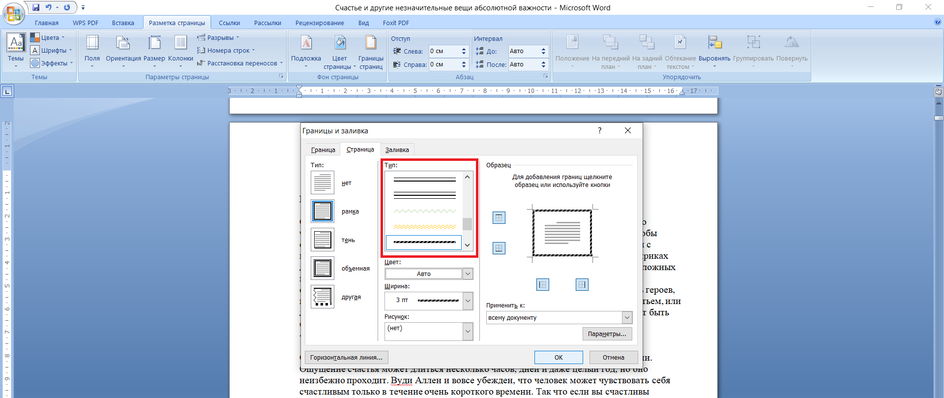
- При желании контур можно залить любым цветом.
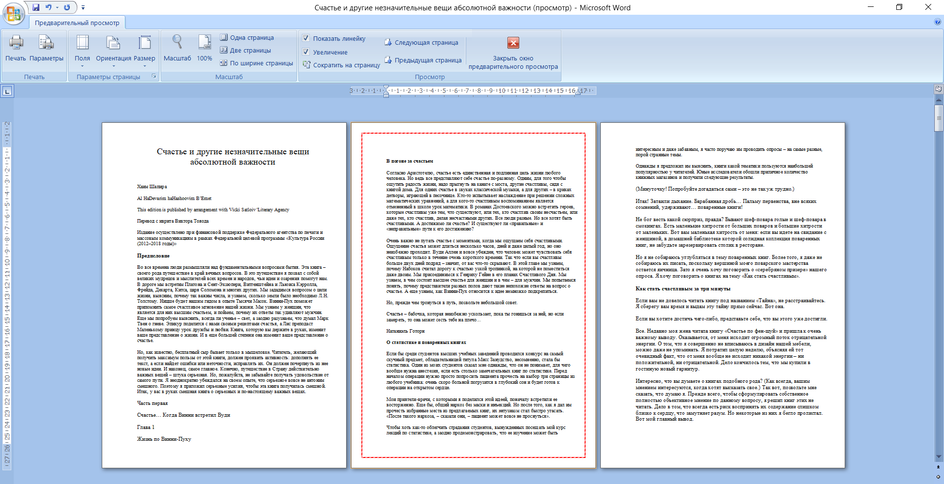
3. Оформление рамки в виде узора
- Там же, в настройках «Границы и заливка», найдите команду «Рисунок».

- Нажмите на стрелочку с правой стороны и выберите в выпадающем каталоге монохромный или цветной узор.
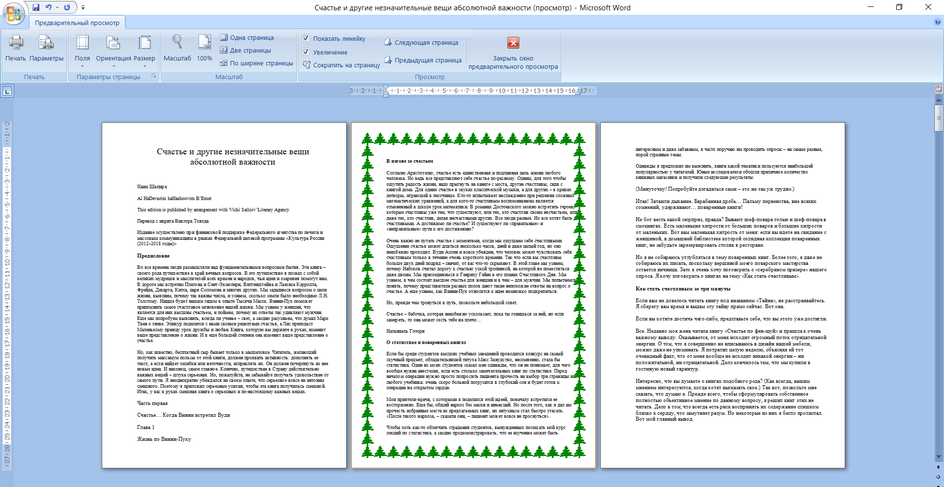
Если хотите нарисовать такую рамку на всех страницах, примените функцию ко всему документу.
Как сделать рамку в Word для таблицы: пошаговая инструкция
- Добавьте границы к ячейкам. Выделите таблицу. Во вкладке «Конструктор» найдите раздел «Границы» и нажмите на «Границы и заливка».
- В диалоговом окне щелкните на кнопку «Сетка», а из предложенного списка выберите тип линии. Убедитесь, что справа указано «Применить к таблице», после этого нажмите ОК.
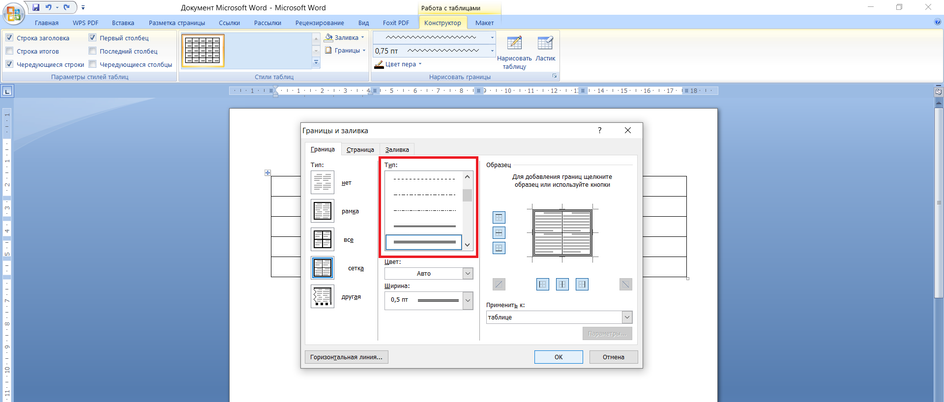
- Если нужно выделить каждую ячейку, откройте окно с настройками и в разделе «Граница» выберите «Все».

- В разделе «Ширина» выберите толщину будущей рамки, а в закладке «Цвет» — залейте линии краской. То же самое можно сделать для каждой ячейки.

- Во вкладке «Конструктор» найдите группу «Стили таблиц». Нажмите на стрелочку с правой стороны и щелкните на «Изменить стиль таблицы». Откроется окно с настройками, в котором контур таблицы можно оформить в любом виде и стиле.
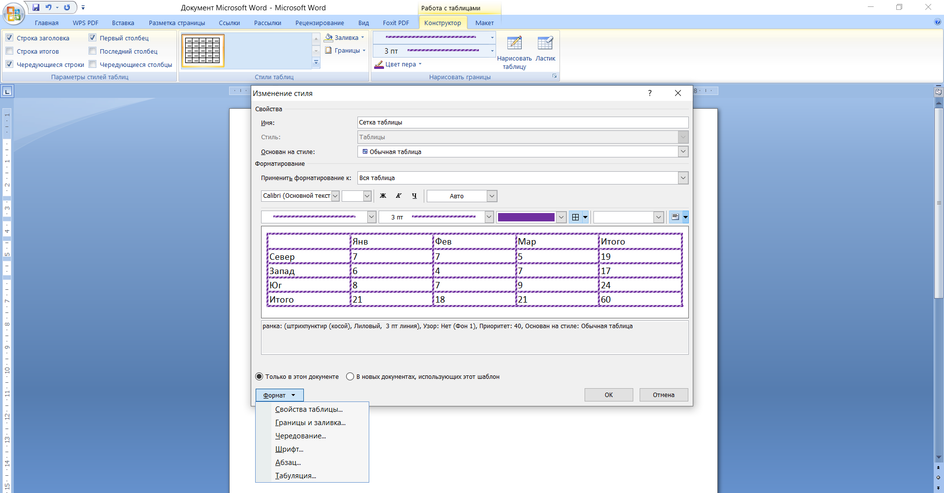
Как вставить рамку в Word для изображения: простая инструкция
Добавить рамку для рисунков или фотографий можно в несколько кликов.
- Загрузите изображение в программу и щелкните по нему мышкой.
- Найдите раздел «Стили рисунков» во вкладке «Формат».
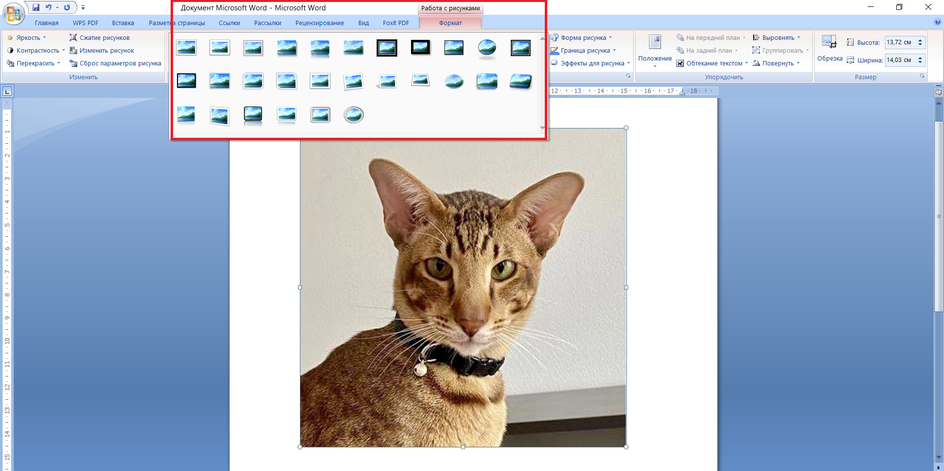
- С помощью стрелки справа раскройте панель с вариантами и выберите будущую рамку.
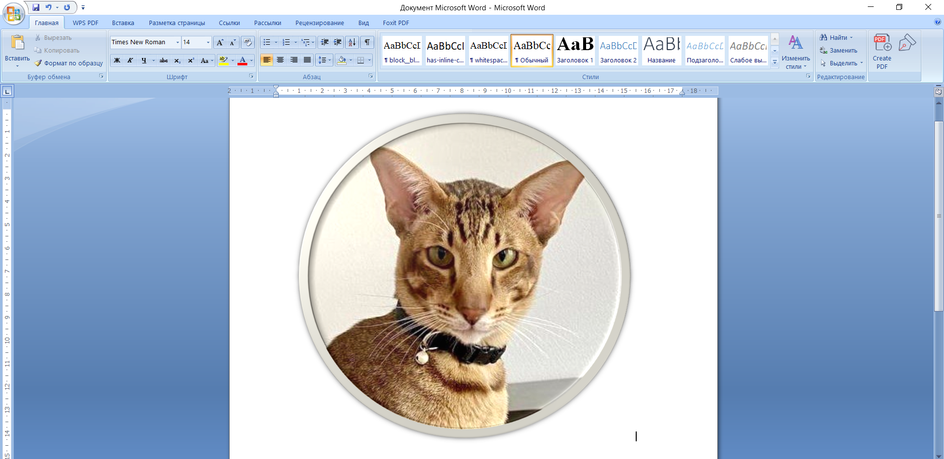
- В разделе «Формат» можно также изменить форму рисунка, толщину рамки, добавить различные эффекты или цвет.
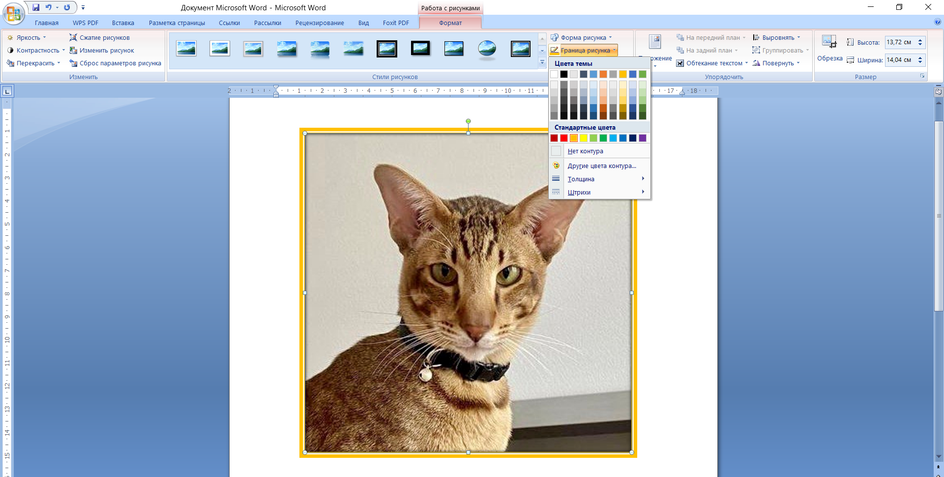
Частые ошибки при создании рамки в Word и их исправление
Кажется, сделать рамку просто. Однако иногда возникают трудности, которые могут испортить оформление документа. Сложности обычно связаны с настройками или неправильным выбором параметров. Рассмотрим самые распространенные ошибки и попробуем их исправить.
- Рамка вокруг текста не отображается. Вероятно, выделен не весь фрагмент или указан неверный тип границы. Выберите «Внешние границы» либо в диалоговом окне «Границы и заливка» проверьте, к чему применяется рамка, и установите значение «Применить к абзацу».
- Обрамление сливается с абзацем. Сделайте отступ между рамкой и текстом. Поставьте курсор перед проблемным местом, зайдите в группу «Абзац» и увеличьте интервал минимум на шесть пунктов.
- Рамка смещается в сторону вокруг текста или таблицы. Проверьте форматирование: параметры отступов, полей или размера страницы, а также убедитесь, что ячейки таблицы имеют правильные настройки. Включите «Линейку» — она помогает контролировать положение объектов на странице.

